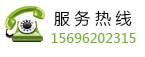
有的物业公司有专门的收费员和财务人员。收费员每天收了费后,需要把钱交给财务人员,财务人员进行审核。这种情况就可以使用金诺物业管理软件中的审核功能。如果没有每天交账的流程,则可以不必使用这个功能,也不会影响软件的其它功能。
具体的操作流程如下:
1、收费人员提交审核
从“当前小区查询-》已收费明细查询-》按客户流水帐查询”菜单进入,选择要提交审核的收费记录,点“票据审核-》提交审核”。提交审核后,审核状态变为“已提交”
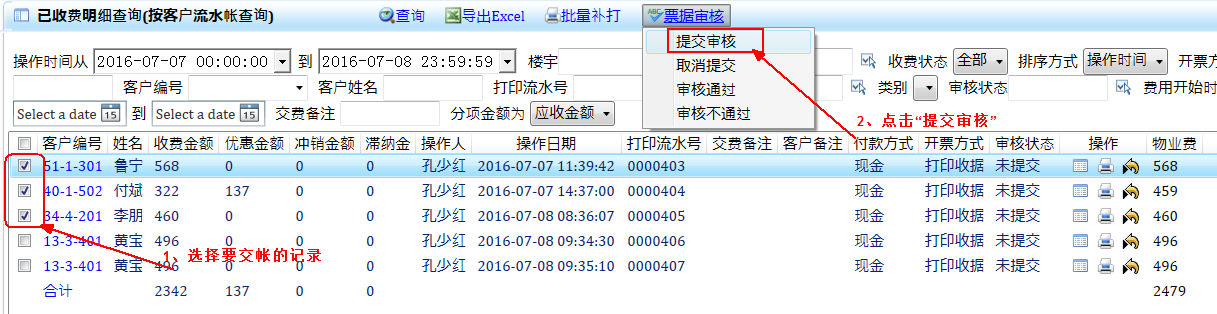 收费人员提交审核
收费人员提交审核2、财务人员审核收费记录
财务人员检查收费记录和收费金额都无误后(可以通过查询条件中的审核状态进行查询),选择状态为“已提交”的收费记录,点击“票据审核-》审核通过”
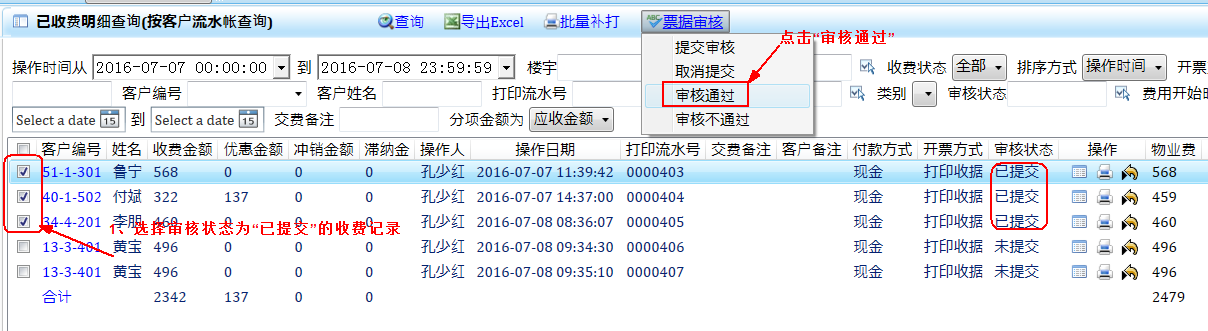 财务人员审核收费记录
财务人员审核收费记录审核通过的时候,需要填写一下审核批次,默认为当天的时间。这个可以修改,以便进行按批次查询。
审核通过后,审核状态变为“审核通过”。审核通过的收费记录不能进行撤销,点击“查询明细”图标时,也不能进行修改。
3、按审核批次查询
从菜单“当前小区查询-》收入统计-》按审核批次”进入。可以看到每天实际账务入帐的记录。点击“查询明细”,还可以看到每天入帐的明细情况。
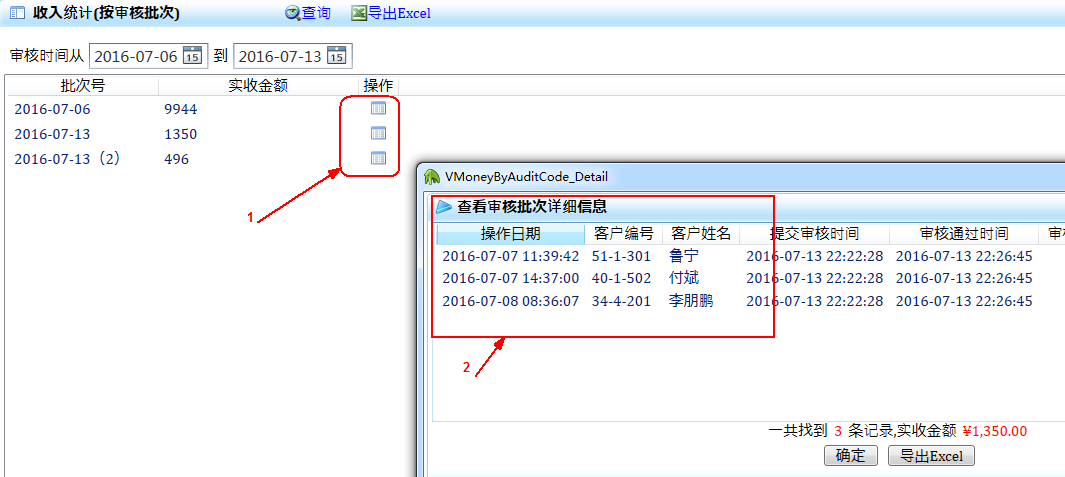 按审核批次查询
按审核批次查询4、权限设置
在“公司设置-》登录用户维护”菜单进入,可以进行设置操作人员的权限。一般收费员只是给“提交审核”的权限,财务人员是给“审核已收费记录”的权限
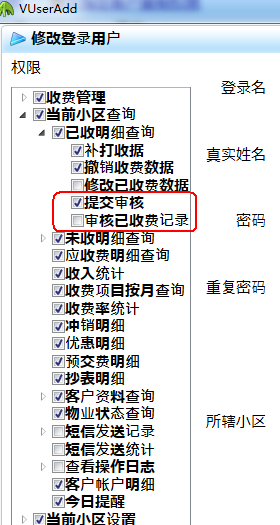 权限设置
权限设置